
Mae "Panel Rheoli" yn un o elfennau pwysicaf y system weithredu Windows, ac mae ei enw yn siarad drosto'i hun. Gyda'r offeryn hwn, rheolaeth uniongyrchol, cyfluniad, lansio a defnyddio llawer o offer a swyddogaethau system yn cael eu cynnal, yn ogystal â datrys problemau amrywiol. Yn ein herthygl gyfredol byddwn yn dweud wrthych pa ffyrdd o lansio'r "panel" yn yr olaf, y degfed fersiwn o'r AO o Microsoft.
Opsiynau Agoriadol "Panel Rheoli"
Rhyddhawyd Windows 10 am amser hir, a dywedodd cynrychiolwyr Microsoft ar unwaith mai hwn fyddai'r fersiwn diweddaraf o'u system weithredu. Gwir, nid oedd unrhyw un yn canslo ei ddiweddariad, gwelliant a newid allanol yn syml - mae hyn yn digwydd yn gyson. O'r fan hon, mae rhai anawsterau o agor y "panel rheoli" yn llifo. Felly, mae rhai o'r ffyrdd yn diflannu, mae rhai newydd yn ymddangos yn lle hynny, mae lleoliad yr elfennau system yn newid, nad yw hefyd yn symleiddio'r dasg. Dyna pam y bydd yn ymwneud â phob un yn berthnasol, yn berthnasol ar adeg ysgrifennu'r deunydd hwn, opsiynau ar gyfer agor y "panel".
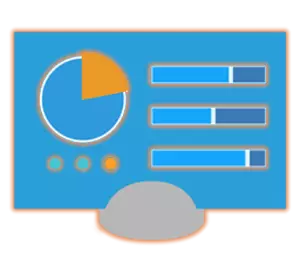
Dull 1: Gorchymyn Ymunwch
Y dull symlaf o ddechrau'r "panel rheoli" yw defnyddio gorchymyn arbennig, a gallwch ei gofnodi ar unwaith mewn dau le (neu yn hytrach, elfennau) y system weithredu.
"Llinell orchymyn"
Mae'r "llinell orchymyn" yn elfen arall bwysig iawn o Windows, sy'n eich galluogi i gael mynediad cyflym i lawer o swyddogaethau'r system weithredu, ei rheoli a pherfformio lleoliad teneuach. Nid yw'n syndod bod gorchymyn yn y consol ac i agor y "panel".
- Mewn unrhyw ffordd gyfleus, rhowch y "llinell orchymyn". Er enghraifft, gallwch bwyso "Win + R" ar y bysellfwrdd, sy'n achosi'r ffenestr "Run" a mynd i mewn i CMD. I gadarnhau, cliciwch "OK" neu "Enter".
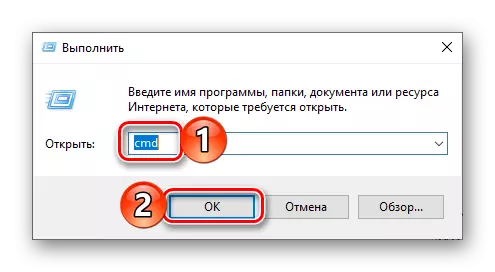
Fel arall, yn hytrach na'r camau a ddisgrifir uchod, gallwch glicio ar y botwm llygoden dde (PCM) ar yr eicon cychwyn a dewiswch yr eitem "Llinell Reoli (Gweinyddwr)" (er at ein dibenion, nid yw presenoldeb hawliau gweinyddol yn orfodol ).
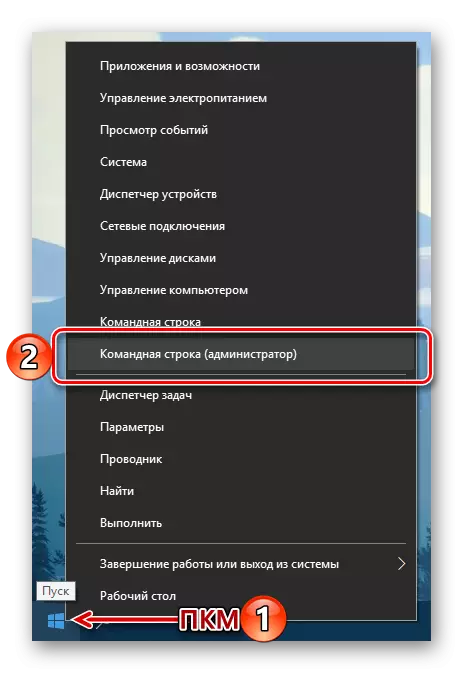
- Yn y rhyngwyneb presennol y consol, nodwch y gorchymyn isod (a'i ddangos yn y ddelwedd) a phwyswch "Enter" i'w weithredu.
Rheolwyf
- Yn syth ar ôl hynny, bydd y "panel rheoli" yn cael ei agor yn ei farn safonol, hynny yw, yn y gwyliwr "Iconau Mân".
- Ffoniwch y ffenestr "Run" trwy wasgu'r allwedd "Win + R" ar y bysellfwrdd.
- Rhowch y gorchymyn canlynol yn y llinyn chwilio.
Rheolwyf
- Pwyswch "Enter" neu "OK". Bydd hyn yn agor y "Panel Rheoli".
- Unrhyw ffordd gyfleus o alw'r blwch chwilio. I wneud hyn, gallwch glicio ar y botwm chwith y llygoden (lkm) ar hyd yr eicon cyfatebol ar y bar tasgau neu cliciwch ar y bysellfwrdd yr allwedd "Win + S".
- Yn y llinell agored, dechreuwch deipio'r cais y mae gennych ddiddordeb ynddo - "Panel Rheoli".
- Cyn gynted ag y bydd y cais chwilio yn ymddangos yn y canlyniadau chwilio, cliciwch lkm ar ei eicon (neu enw) i ddechrau.
- Agorwch y "paramedrau" Windows 10 trwy glicio ar y ddelwedd gêr yn y ddewislen "Start" neu wasgu'r allwedd "Win + I" ar y bysellfwrdd.
- Yn y bar chwilio lleoli uwchben y rhestr o baramedrau sydd ar gael, dechreuwch deipio "panel rheoli".
- Dewiswch yr unig ganlyniadau a gyflwynir yn y issuance i ddechrau elfen gyfatebol yr AO.
- Agorwch y ddewislen Start trwy glicio ar y botwm priodol ar y bar tasgau neu gan yr allwedd "Windows" ar y bysellfwrdd.
- Sgroliwch drwy'r rhestr o'r holl geisiadau hyd at y ffolder gyda'r enw "Gwasanaeth - Windows" a chliciwch arno gyda'r botwm chwith y llygoden.
- Yn rhestr y rhestr, dewch o hyd i'r "panel rheoli" a'i redeg.
- Ewch i'r bwrdd gwaith a chliciwch ar y PCM yn ei ardal wag.
- Yn y ddewislen cyd-destun ymddangos, bob yn ail yn mynd i "greu" - "label".
- Yn y "Nodwch leoliad y gwrthrych", nodwch y gorchymyn "rheoli" sydd eisoes yn gyfarwydd i ni, ond dim ond heb ddyfynbrisiau, yna cliciwch "Nesaf".
- Dewch i fyny gydag enw'r label. Yr opsiwn gorau posibl a mwyaf dealladwy fydd "Panel Rheoli" . Cliciwch "Gorffen" i gadarnhau.
- Bydd y label "panel rheoli" yn cael ei ychwanegu at y bwrdd gwaith Windows 10, lle gallwch chi bob amser ei redeg ddwywaith trwy wasgu lkm.
- Ewch i'r bwrdd gwaith a'r dde-gliciwch ar y label a grëwyd. Yn y ddewislen cyd-destun, dewiswch "Eiddo".
- Yn y ffenestr a fydd ar agor, cliciwch lkm ar y cae gyferbyn â'r eitem "Her Cyflym".
- Yn ail, daliwch yr allweddi ar y bysellfwrdd, sydd yn y dyfodol yr ydych am ei ddefnyddio i lansio'r panel rheoli yn gyflym. Trwy osod cyfuniad, cliciwch gyntaf ar y botwm "Gwneud Cais", ac yna "OK" i gau'r ffenestr Eiddo.
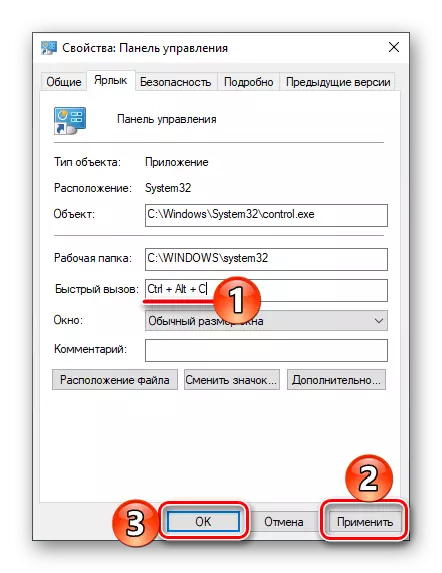
Nodyn: Mewn cae "Her Cyflym" Gallwch ond nodi'r cyfuniad o allweddi nad yw wedi'i ddefnyddio eto yn yr amgylchedd OS. Dyna pam yn pwyso, er enghraifft, botymau "Ctrl" ar y bysellfwrdd, ychwanegwch yn awtomatig ato "Alt".
- Ceisiwch ddefnyddio'r allweddi poeth a neilltuwyd i agor y rhaniad system weithredu dan ystyriaeth.
- Mewn unrhyw ffordd gyfleus, rhedeg y "Explorer", er enghraifft, trwy glicio ar y lkm ar ei eicon ar y bar tasgau neu yn y ddewislen Start (ar yr amod eich bod wedi ei ychwanegu yno).
- Yn y rhestr o gyfeirlyfrau system, sy'n cael ei arddangos ar y chwith, dewch o hyd i'r bwrdd gwaith a'i wasgu gyda'r botwm chwith y llygoden.
- Yn y rhestr o lwybrau byr sydd ar y bwrdd gwaith, bydd label "panel rheoli" a grëwyd yn flaenorol. Mewn gwirionedd, yn ein hesiampl, dim ond AU.
- Agorwch y ddewislen Start trwy glicio ar ei delwedd ar y bar tasgau neu ddefnyddio'r allwedd gyfatebol.
- Dewch o hyd i'r ffolder "gwrthrych-ffenestri" a'i ehangu gyda lkm clicking.
- Nawr, cliciwch ar y dde ar label y panel rheoli.
- Yn y fwydlen cyd-destun sy'n agor, dewiswch "Stopiwch ar y sgrin gychwynnol".
- Bydd panel y panel rheoli yn cael ei greu yn y ddewislen cychwyn.
- Yn unrhyw un o'r dulliau a ystyriwyd gennym ni, lansio'r panel rheoli.
- Cliciwch ar ei eicon ar y bar tasgau dde-glicio a dewiswch "Stop Taskbar".
- O'r pwynt hwn ymlaen, bydd y label "Panel Rheoli" yn cael ei ymgorffori, y gellir ei farnu o leiaf yn ôl argaeledd parhaol ei eiconau ar y bar tasgau, hyd yn oed pan fydd y modd ar gau.
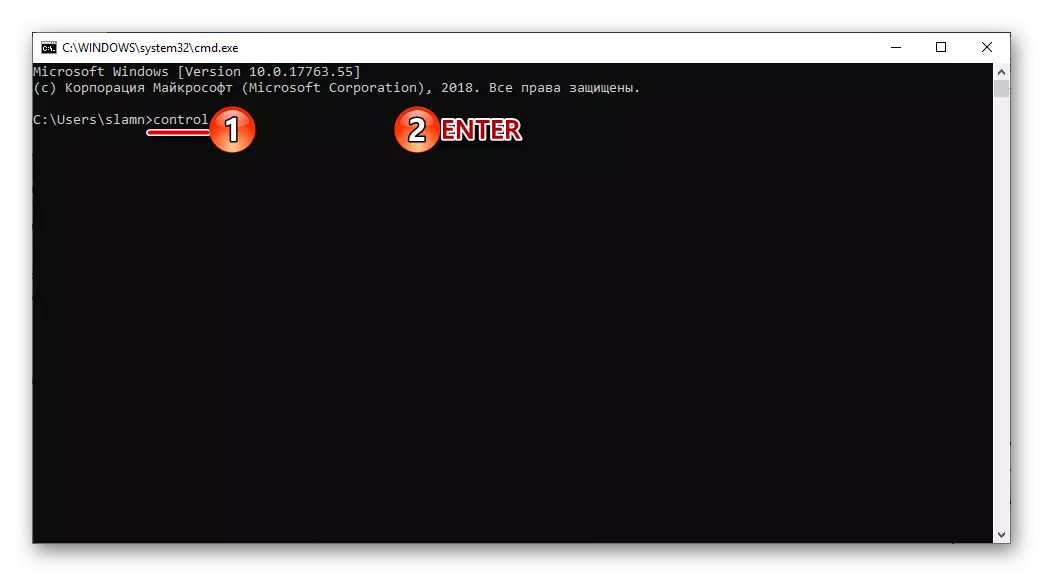
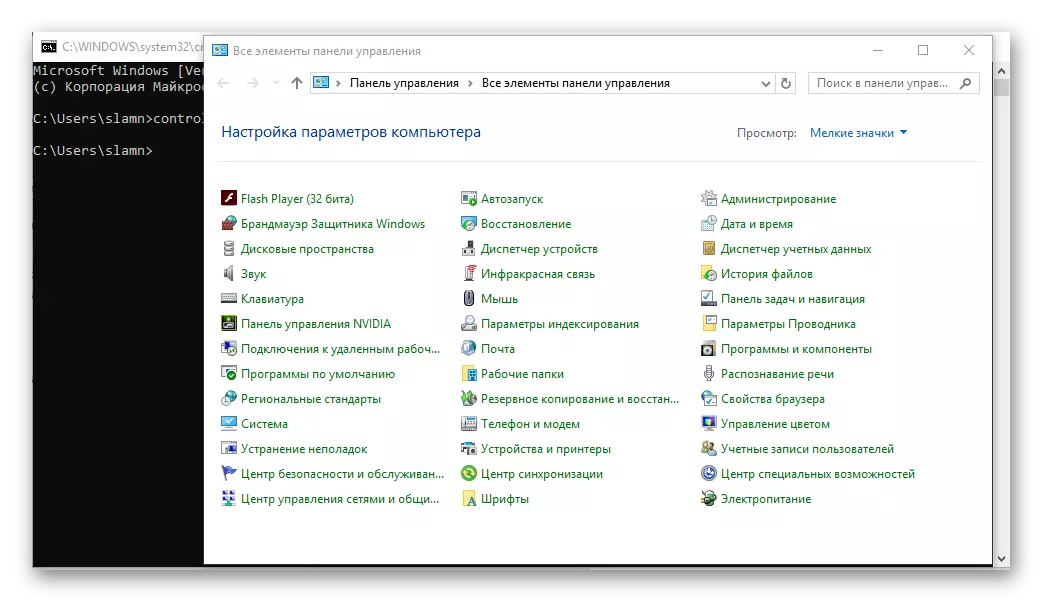
Os oes angen, gellir ei newid trwy glicio ar y ddolen berthnasol a dewis yr opsiwn priodol o'r rhestr sydd ar gael.
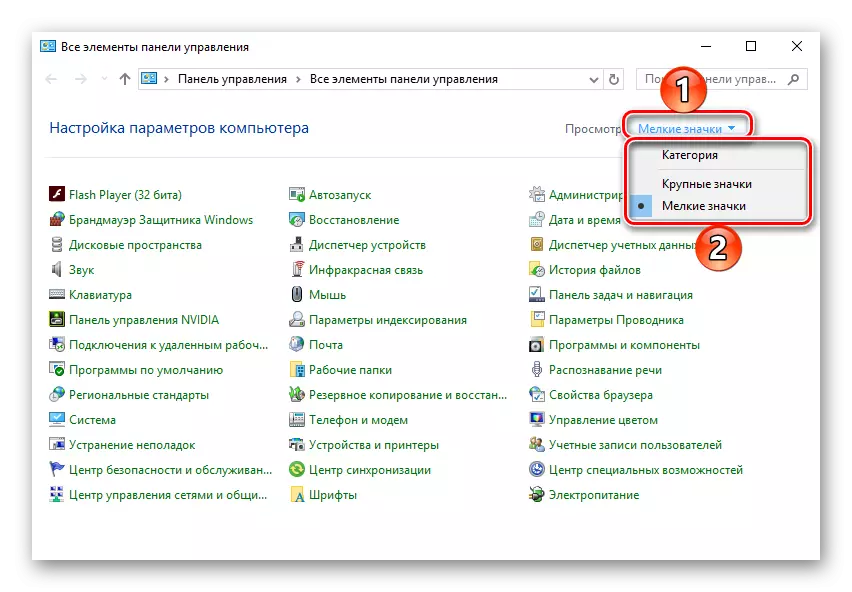
Ffenestr "rhedeg"
Gellir lleihau'r opsiwn a ddisgrifir uchod yn hawdd gan un cam, gan ddileu'r "gorchymyn llinell" o'r algorithm gweithredu.
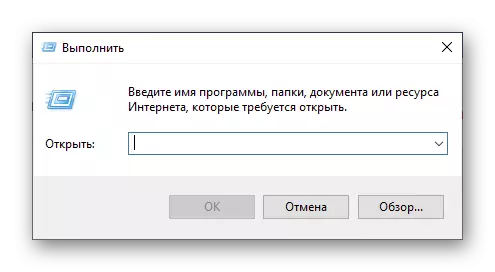
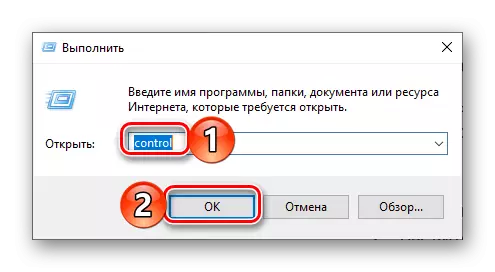
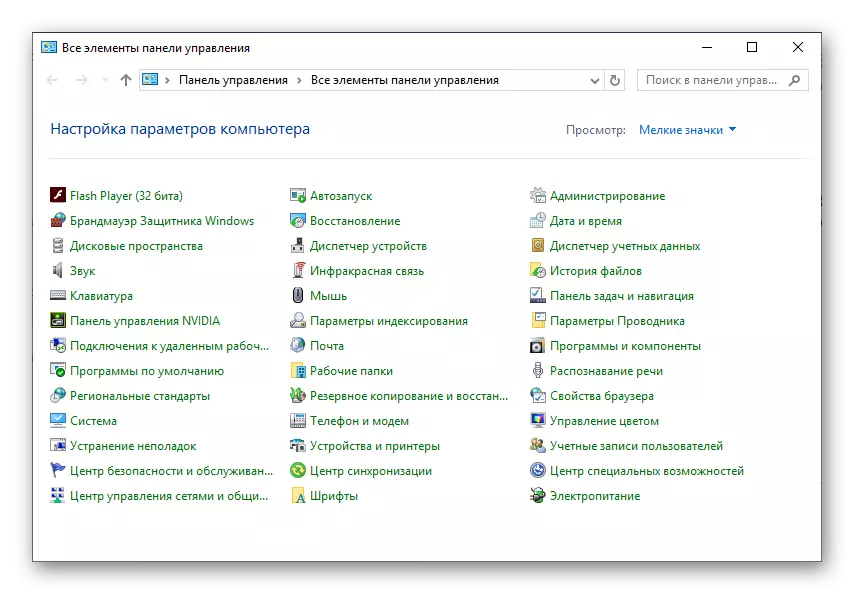
Dull 2: Swyddogaeth Chwilio
Mae un o nodweddion gwahaniaethol Windows 10, os ydych yn cymharu'r fersiwn hwn o'r OS gyda'i ragflaenwyr, wedi dod yn system chwilio doethach a meddwl yn dda, gwaddol, ar wahân, hefyd ger hidlwyr cyfleus. I ddechrau'r "panel rheoli" gallwch ddefnyddio chwiliad cyffredinol drwy'r system a'i amrywiadau mewn elfennau system unigol.
Chwiliad System
Yn ddiofyn, mae'r Panel Tasg Windows eisoes yn dangos llinyn chwilio neu eicon chwilio. Os oes angen, gellir ei guddio neu, i'r gwrthwyneb, actifadu'r arddangosfa, pe bai'n anabl o'r blaen. Hefyd, mae cyfuniad o allweddi poeth hefyd yn cael ei ddarparu i alw'r swyddogaeth yn gyflym.
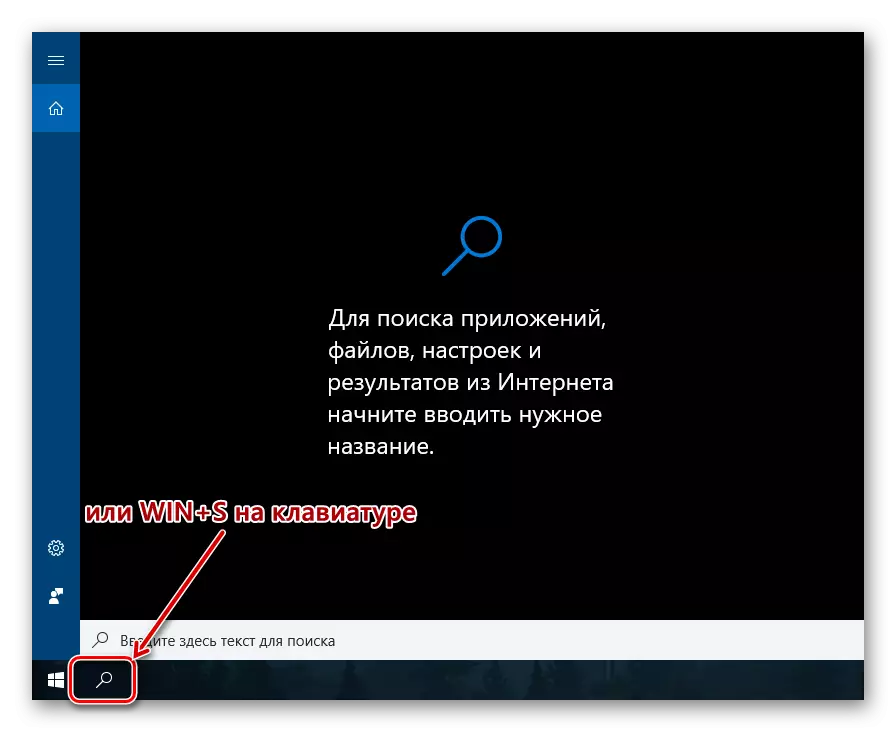
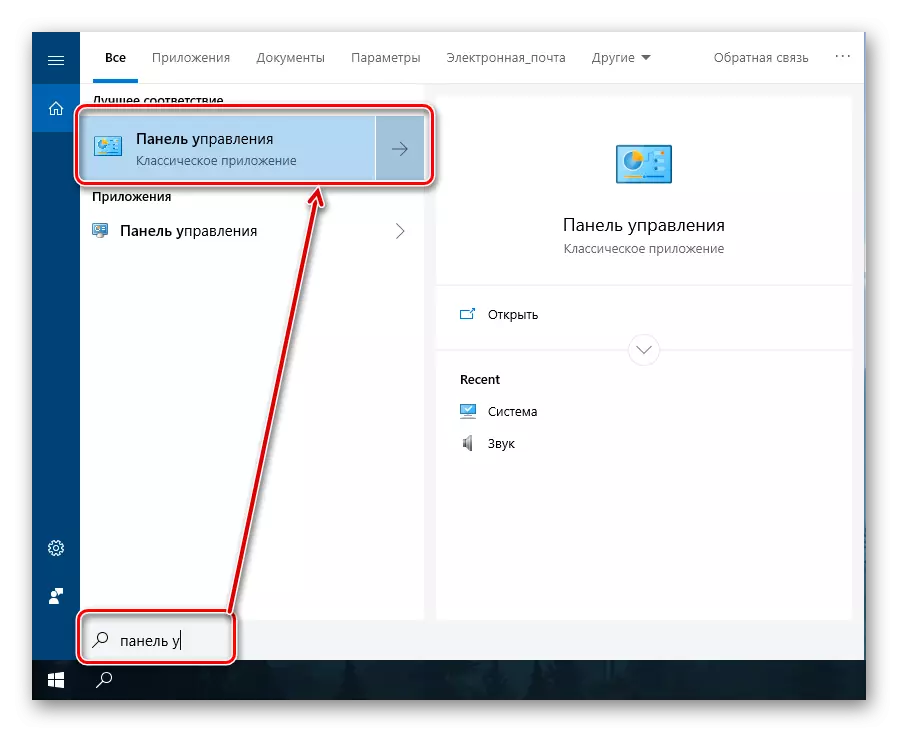
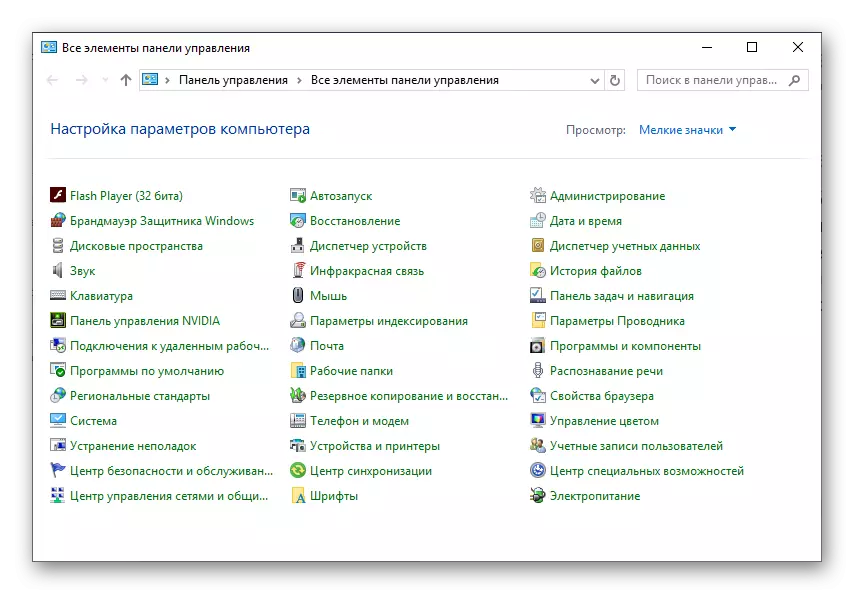
"Paramedrau" o'r system
Os ydych yn aml yn cyfeirio at yr adran "paramedrau" sydd ar gael yn Windows 10, mae'n debyg eich bod yn gwybod bod yna hefyd y posibilrwydd o chwilio cyflym. Yn ôl nifer y camau a gyflawnwyd, mae'r opsiwn hwn i agor y "Panel Rheoli" bron yn wahanol i'r un blaenorol. Yn ogystal, mae'n debygol y bydd panel "panel" yn symud yn yr adran hon o'r system, a hyd yn oed bydd yn cael eu disodli ganddynt.
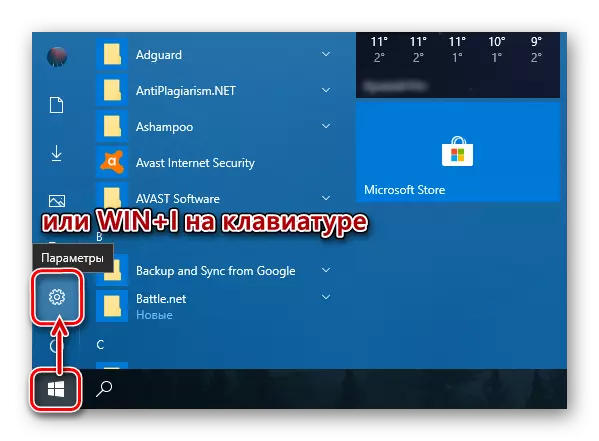
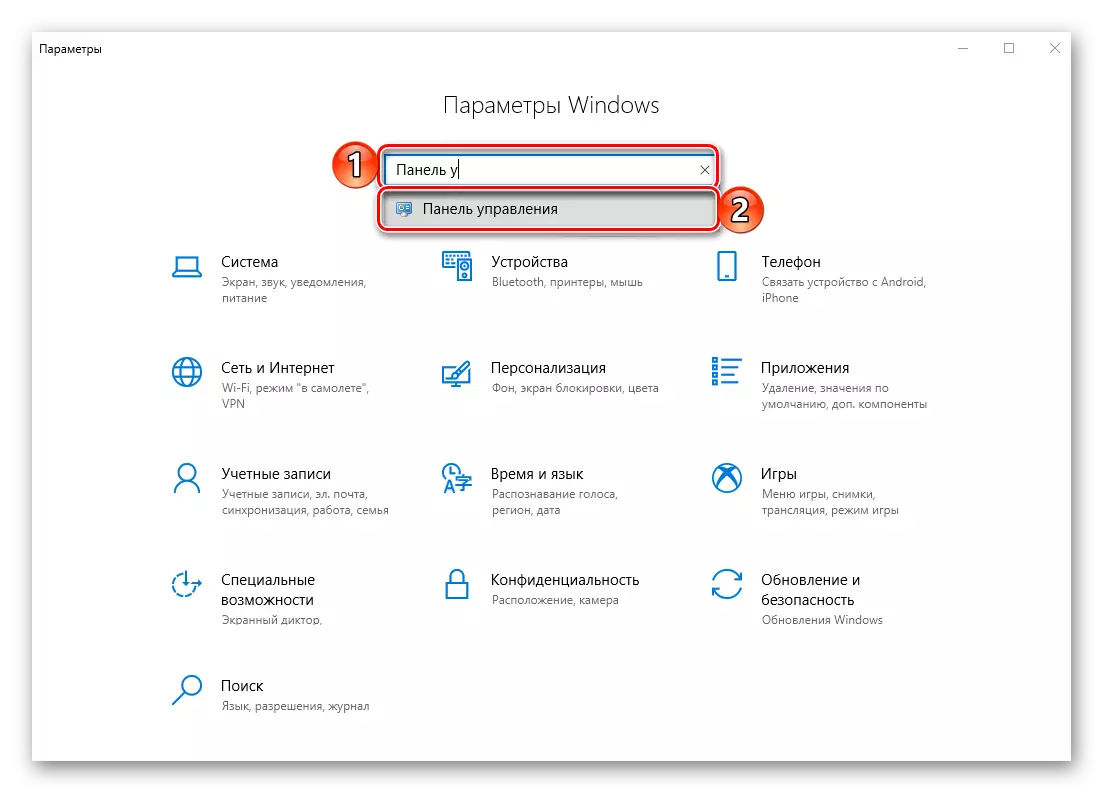
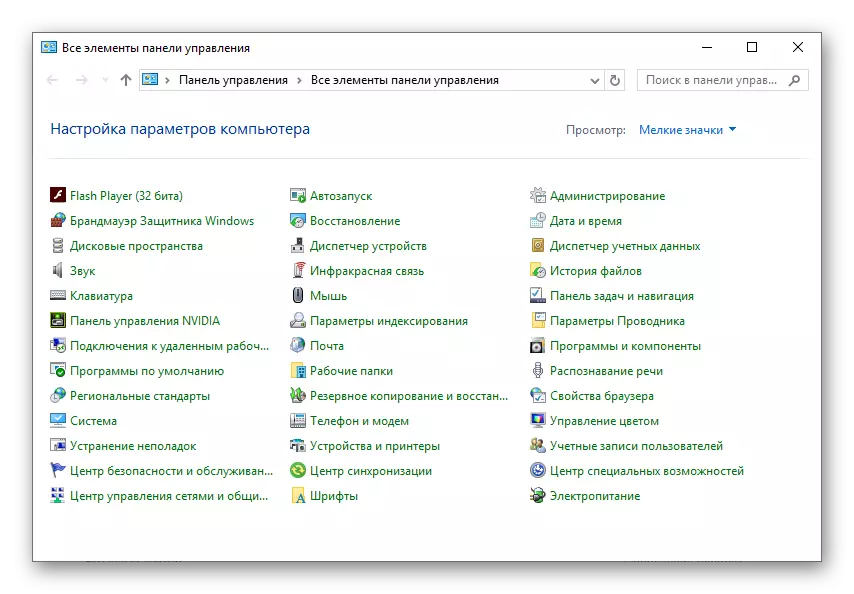
Dewislen "Dechrau"
Yn hollol geisiadau, gellir eu hintegreiddio'n wreiddiol yn y system weithredu, a'r rhai a osodwyd yn ddiweddarach i'w gweld yn y ddewislen "Start". Gwir, mae'r "panel rheoli" y mae gennych ddiddordeb ynddo yn cael ei guddio yn un o'r cyfeirlyfrau system.
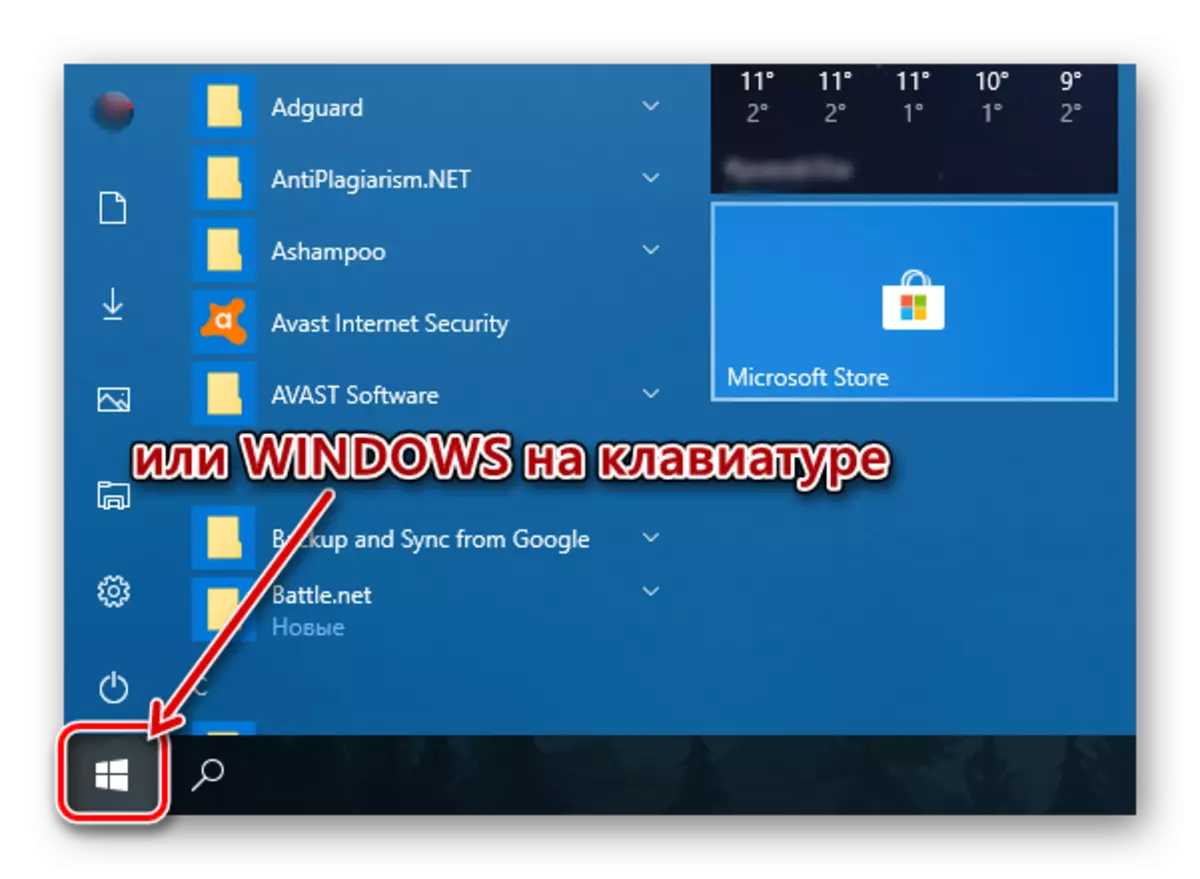
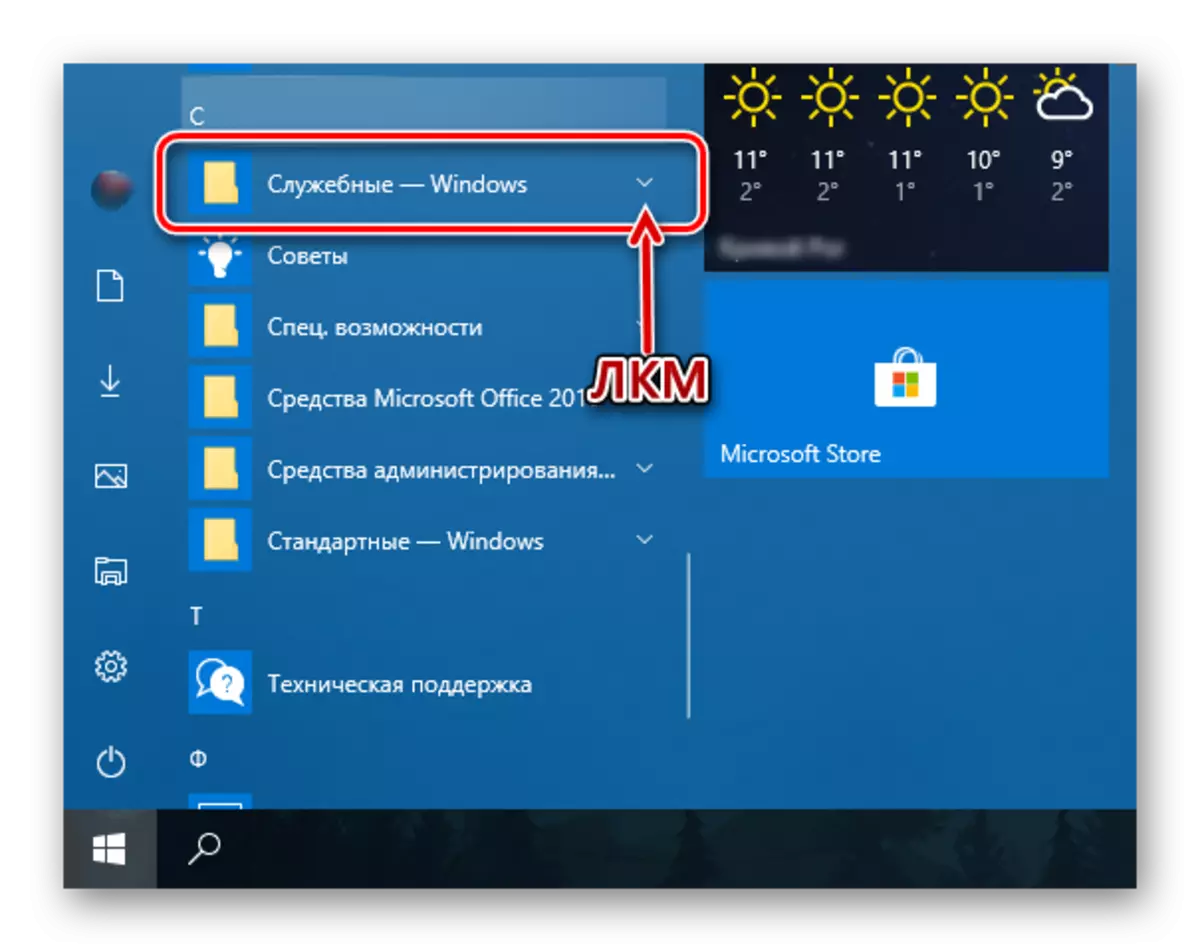
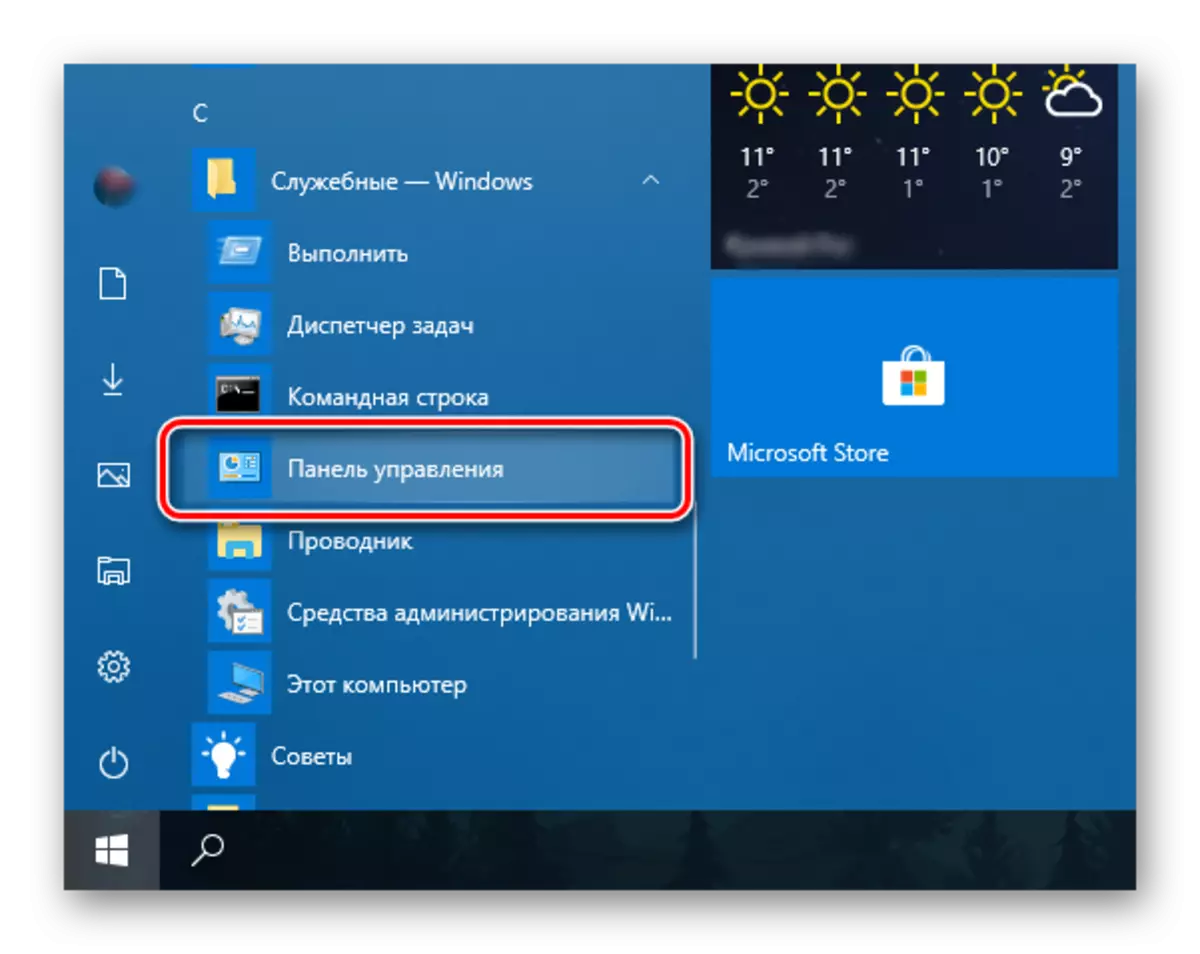
Fel y gwelwch, mae yna ychydig o opsiynau ar gyfer agor y "panel rheoli" yn Windows Windows 10, ond yn gyffredinol maent i gyd yn mynd i lansio â llaw neu chwilio. Nesaf, byddwn yn dweud wrthych sut i sicrhau'r posibilrwydd o fynediad cyflym i gydran mor bwysig o'r system.
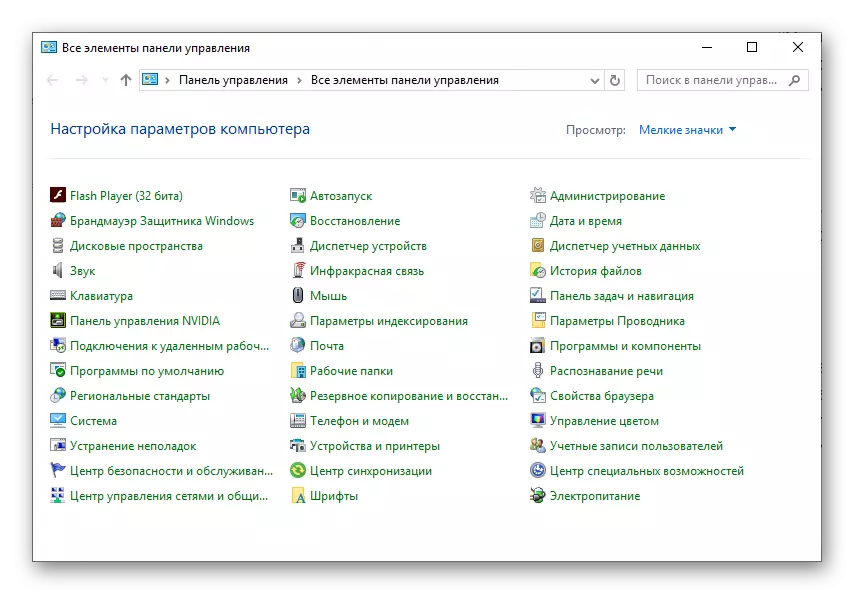
Ychwanegu'r eicon "Panel Rheoli" am fynediad cyflym
Os cewch eich darganfod yn aml gyda'r angen i agor y "Panel Rheoli", mae'n amlwg nad yw heb ei restru i'w drwsio "wrth law". Gallwch wneud hyn mewn sawl ffordd, a pha un sy'n dewis - penderfynwch drosoch eich hun.
"Explorer" a bwrdd gwaith
Un o'r dewisiadau hawsaf, cyfleus i ddatrys ar gyfer datrys y dasg yw ychwanegu llwybr byr o'r cais at y bwrdd gwaith, yn enwedig gan y gellir dechrau ei ddechrau a thrwy'r system "arweinydd".
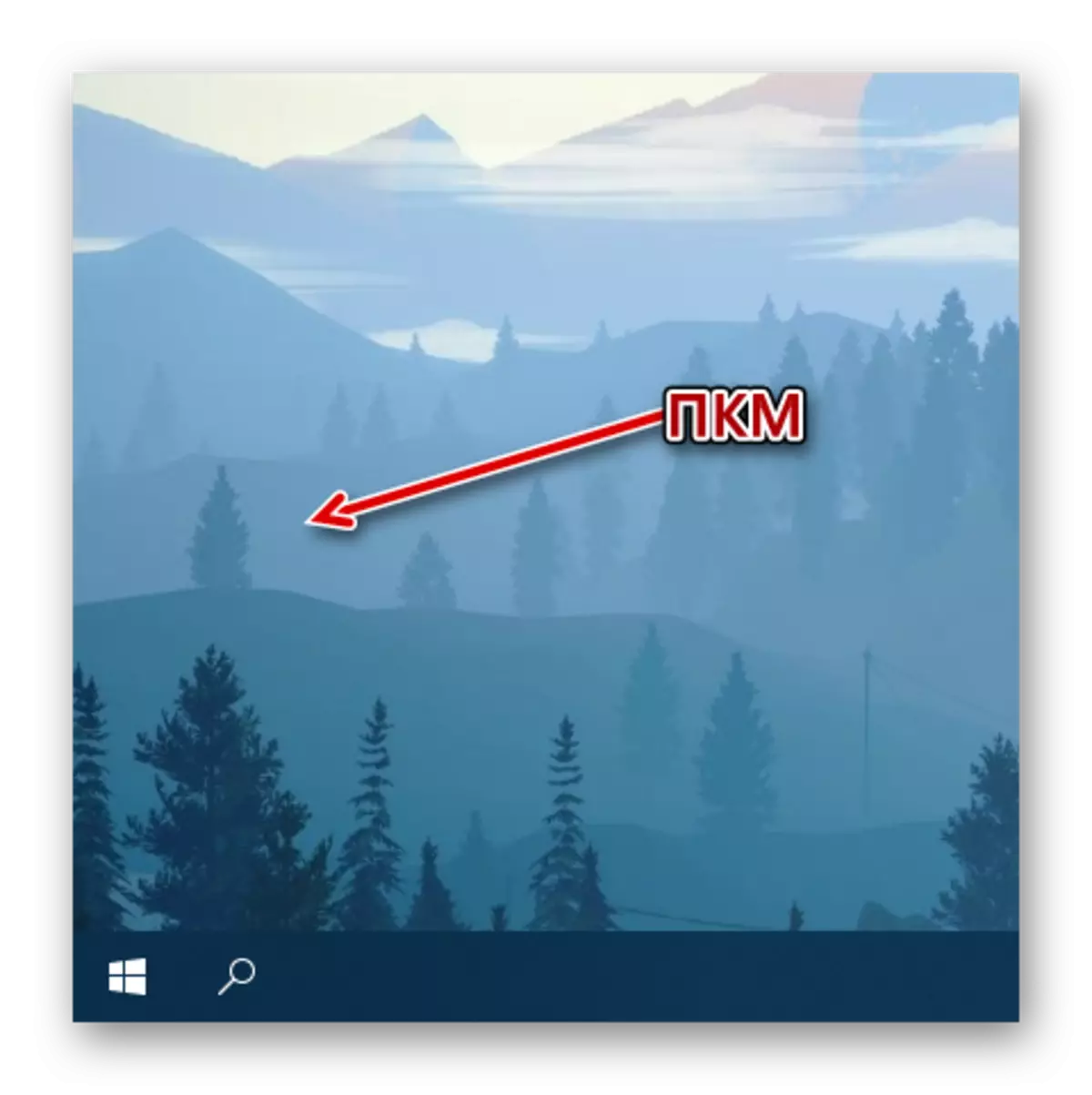
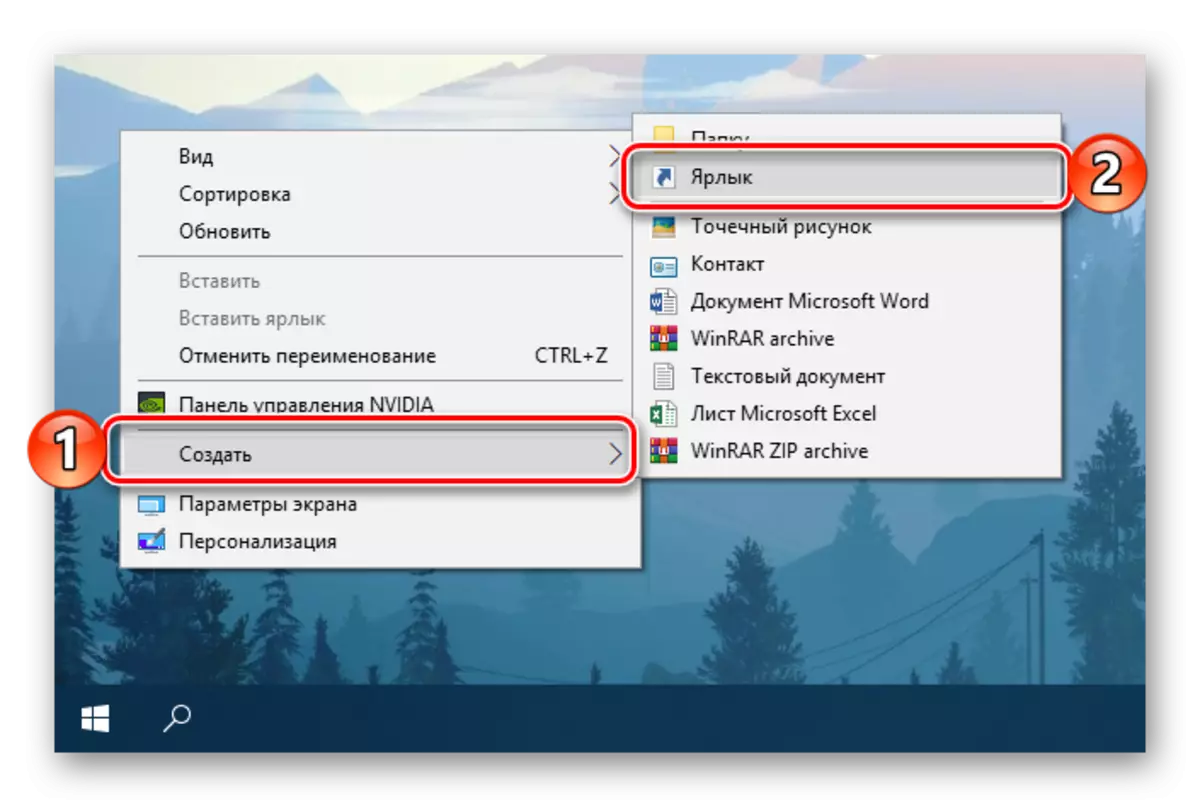

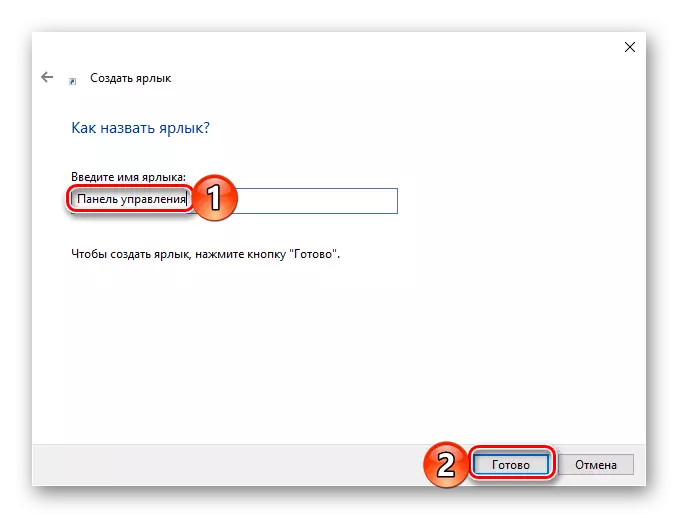
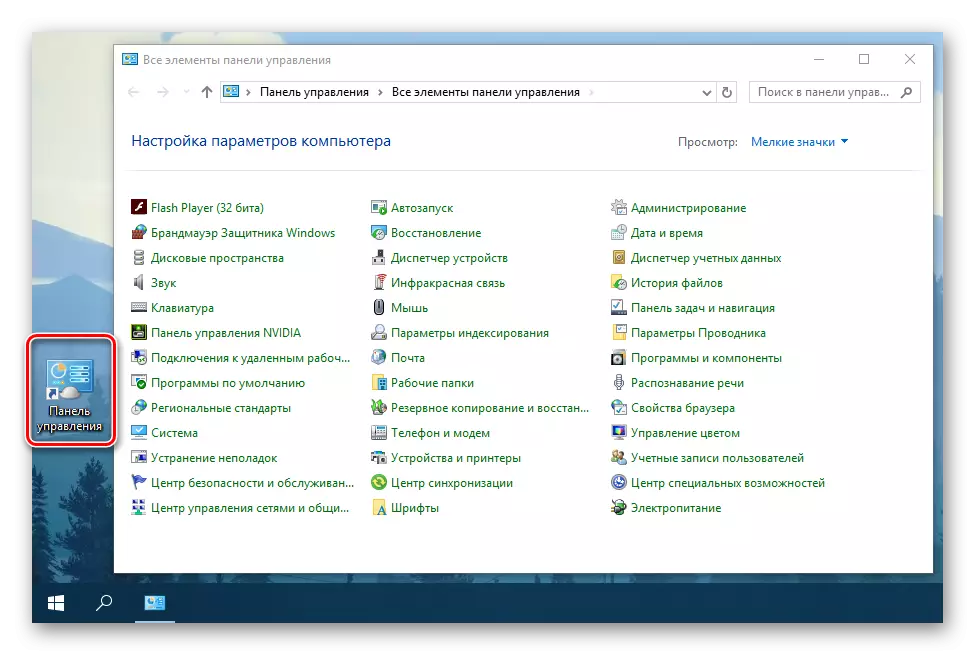
Ar gyfer unrhyw lwybr byr, sydd ar Windows Desktop, gallwch aseinio eich cyfuniad allweddol sy'n darparu galwad gyflym. Gwnaethom ychwanegu "panel rheoli" ddim yn eithriad i'r rheol syml hon.
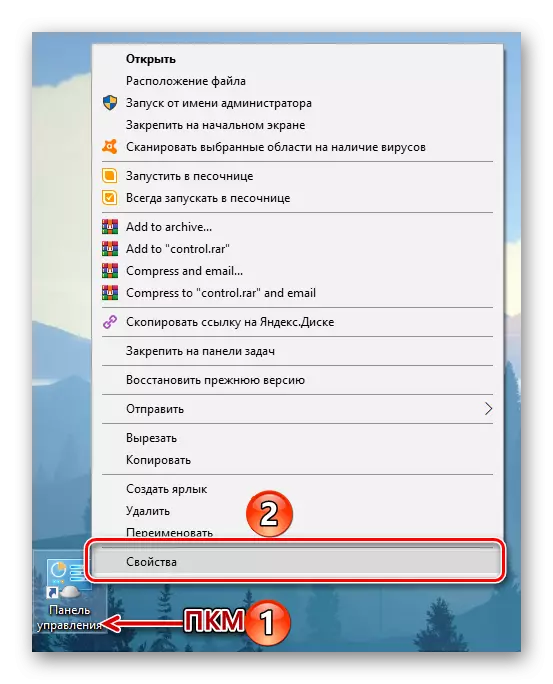
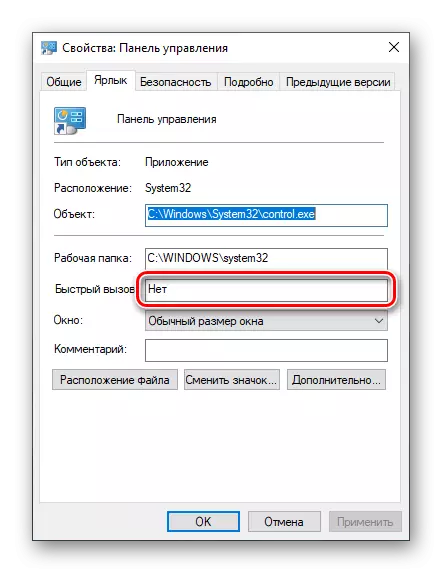
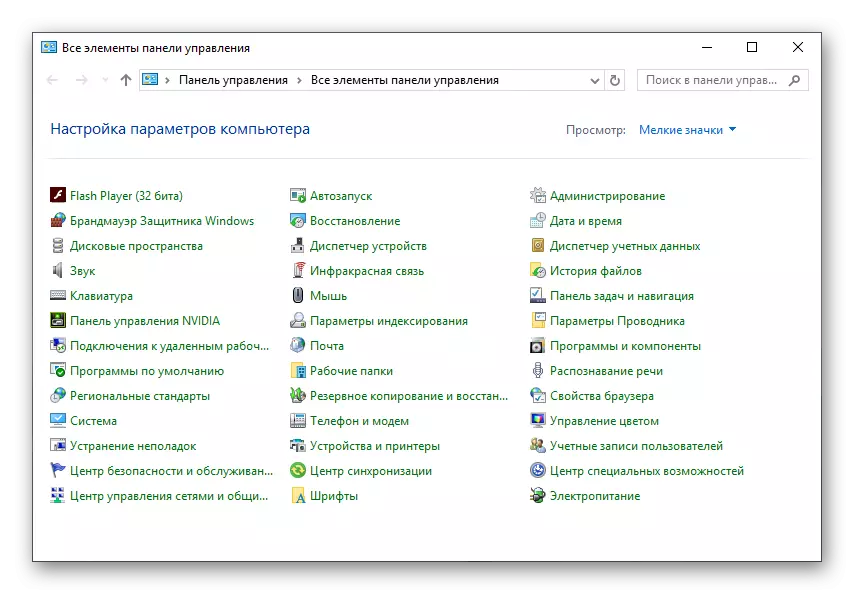
Noder y gall y label "Panel Rheoli" a grëwyd ar y bwrdd gwaith yn awr yn cael ei agor drwy'r system "Explorer" safonol.
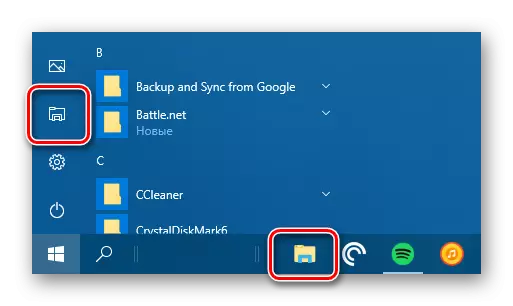

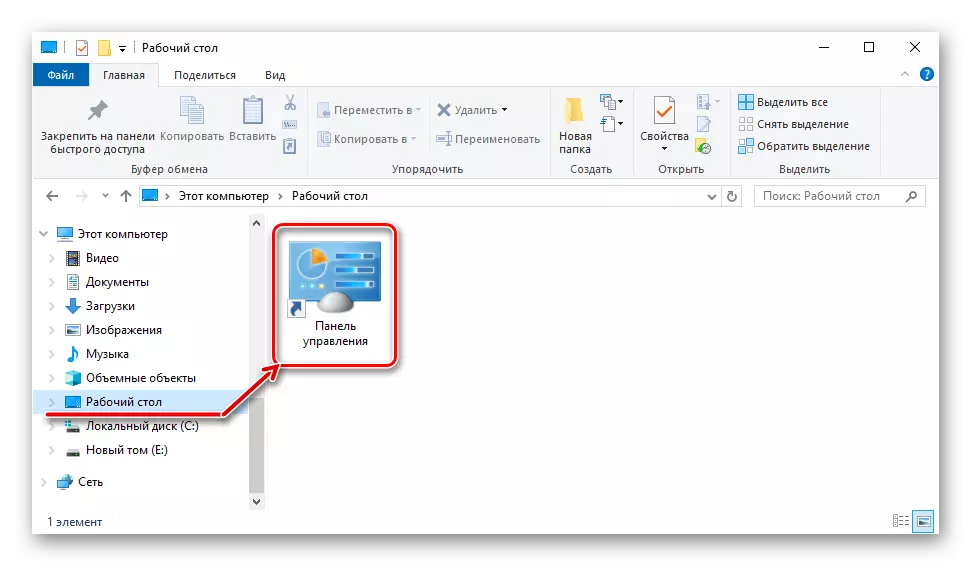
Dewislen "Dechrau"
Fel yr ydym wedi nodi o'r blaen, gallwch ddod o hyd ac yn agor y "panel rheoli" gallwch drwy'r ddewislen "Start" trwy gysylltu â Rhestr Gwasanaeth Windovs. Yn uniongyrchol oddi yno gallwch greu teilsen hon o'r offeryn hwn ar gyfer mynediad cyflym.
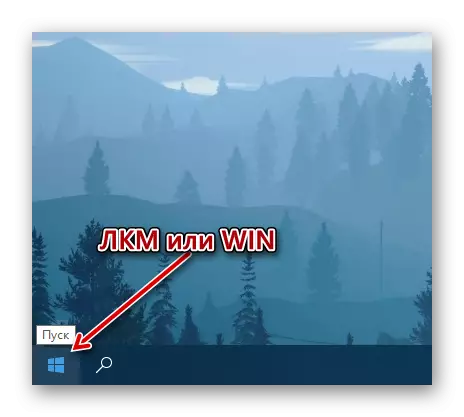
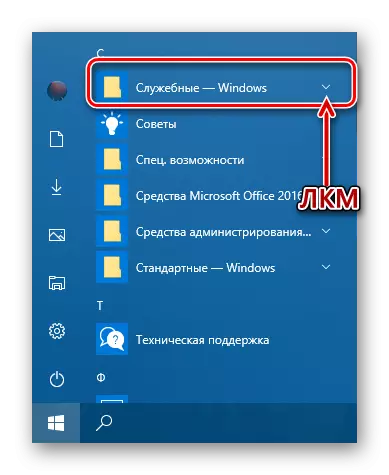
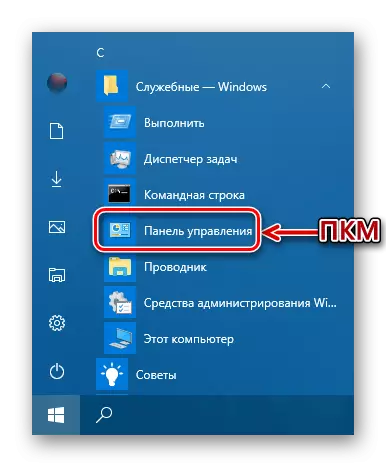
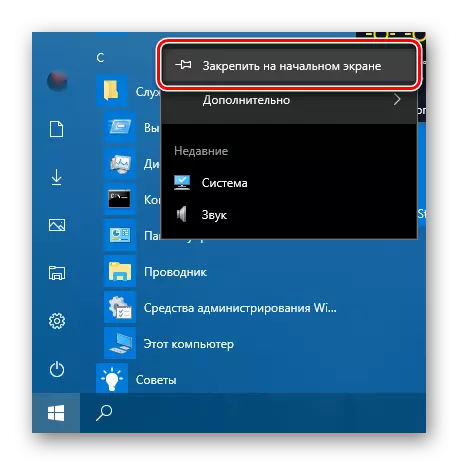
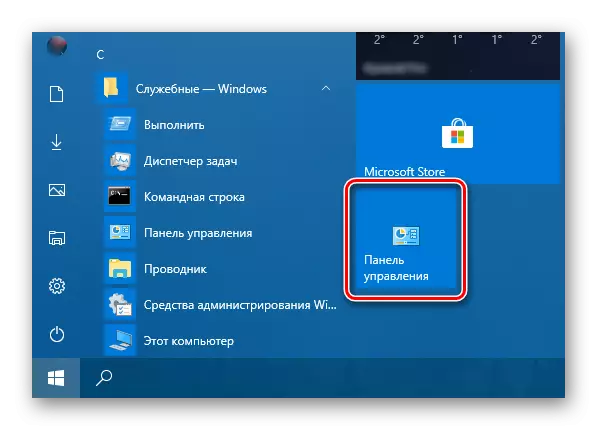
Os dymunwch, gallwch ei symud mewn unrhyw le cyfleus neu newid maint (mae'r sgrin yn dangos y cyfartaledd, mae'r un bach ar gael hefyd.
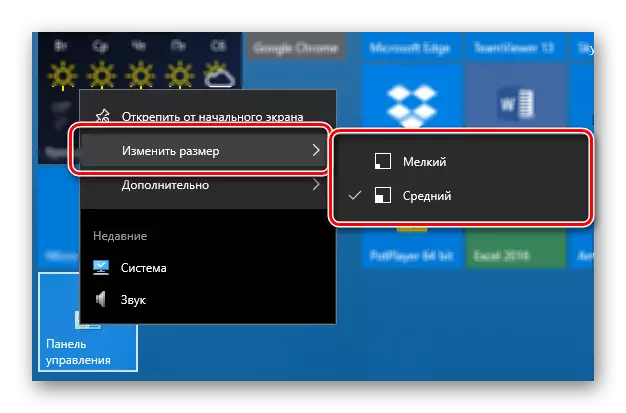
Bar tasgau
Agorwch y "panel rheoli" yn y ffordd gyflymaf, ar hyn o bryd, ar yr un pryd, mae'n bosibl os ydych yn gosod ei llwybr byr yn gyntaf ar y bar tasgau.
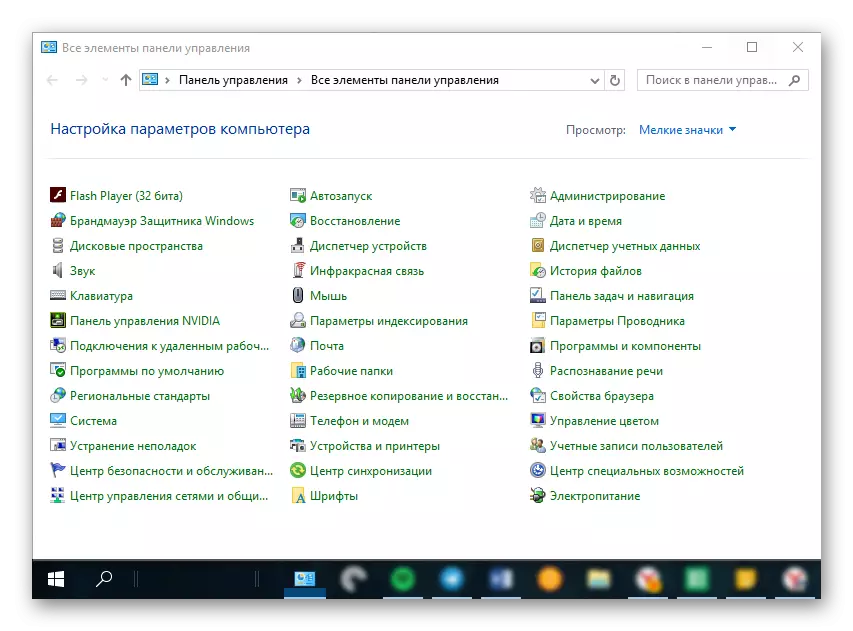
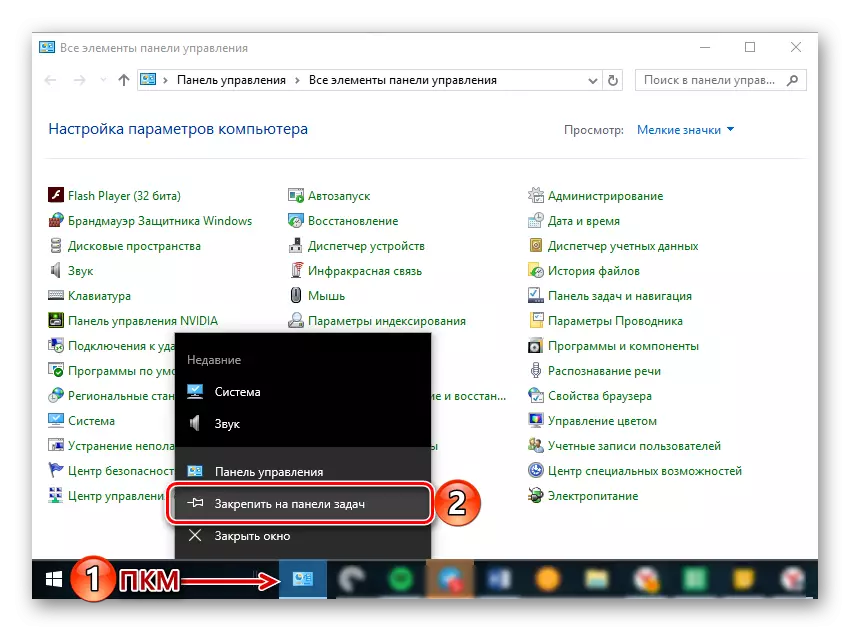
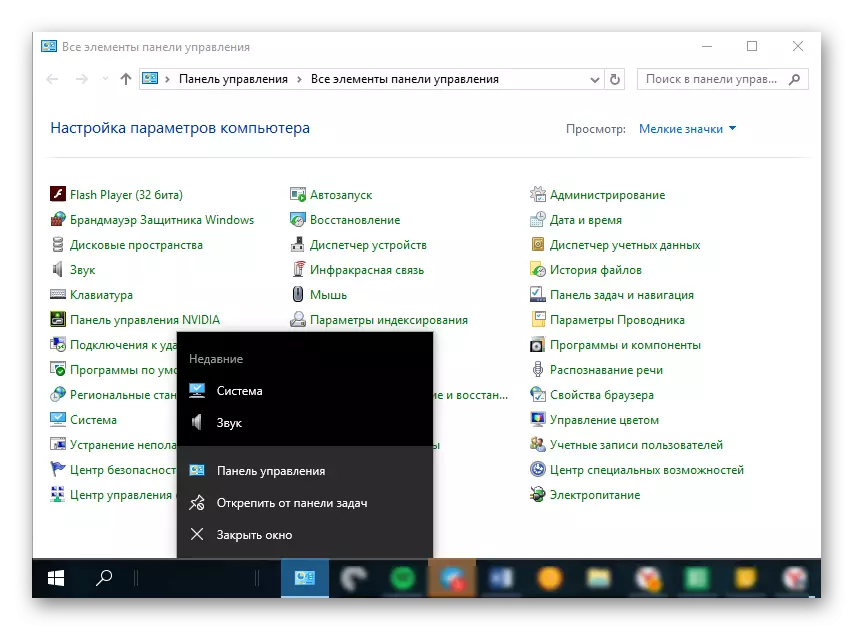
Gallwch ddiystyru yr eicon drwy'r un fwydlen cyd-destun neu drwy ei lusgo'n syml ar y bwrdd gwaith.
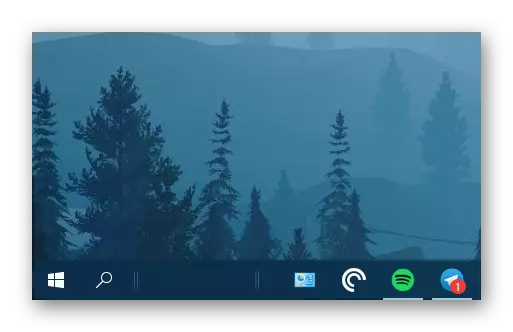
Dyma pa mor hawdd yw hi i sicrhau'r posibilrwydd o agoriad mwyaf cyflym a chyfleus y "Panel Rheoli". Os oes rhaid i chi yn aml, cysylltwch â'r adran hon o'r system weithredu, rydym yn argymell dewis yr opsiwn priodol i greu llwybr byr o'r uchod a ddisgrifir uchod.
Nghasgliad
Nawr eich bod yn gwybod am yr holl ddulliau sydd ar gael ac yn hawdd eu gweithredu ar gyfer agor "panel rheoli" yn Windows 10, yn ogystal â sut i sicrhau'r posibilrwydd o'i lansiad cyflymaf a chyfleus trwy osod neu greu llwybr byr. Gobeithiwn fod y deunydd hwn yn ddefnyddiol i chi ac yn helpu i ddod o hyd i ateb cynhwysfawr i'r cwestiwn o ddiddordeb.
